PPT设置背景颜色填充的方法
时间:2023-07-29 13:57:35作者:极光下载站人气:122
很多小伙伴之所以喜欢使用PPT程序来对演示文稿进行编辑,就是因为PPT程序中的功能十分的丰富并且操作简单,在PPT中我们可以给幻灯片插入影音视频文件、设置超链接,还可以给幻灯片内容添加动画效果。在使用PPT编辑演示文稿的过程中,有的小伙伴想要给幻灯片设置背景颜色,这时我们只需要在设计的子工具栏中打开设置背景格式选项,然后在窗格的纯色填充页面中打开颜色选项,最后在下拉列表中点击选择一个颜色即可。有的小伙伴可能不清楚具体的操作方法,接下来小编就来和大家分享一下PPT设置背景颜色填充的方法。
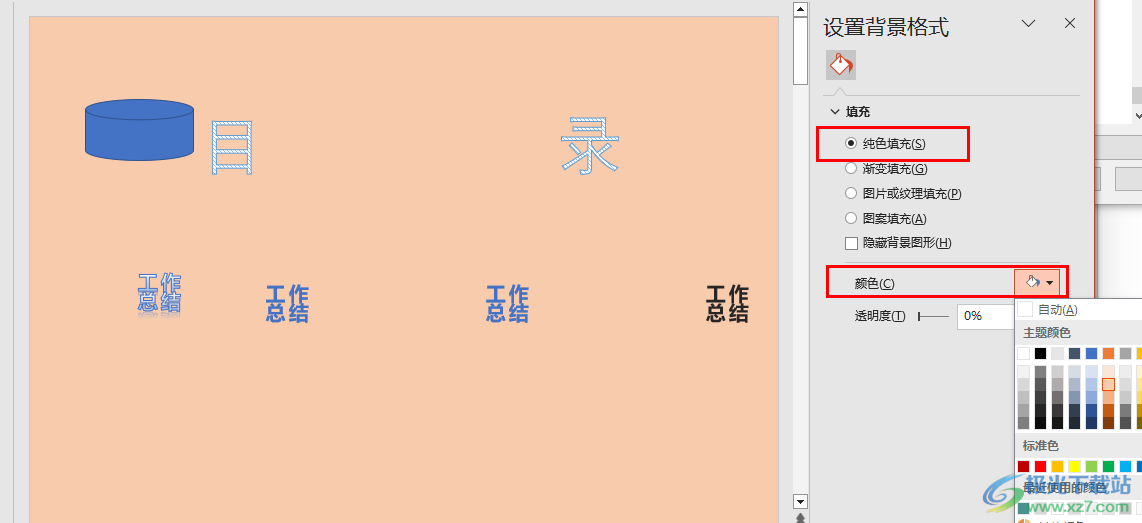
方法步骤
1、第一步,我们先找到一个需要进行编辑的演示文稿,然后右键单击选择“打开方式”选项,再点击“powerpoint”选项
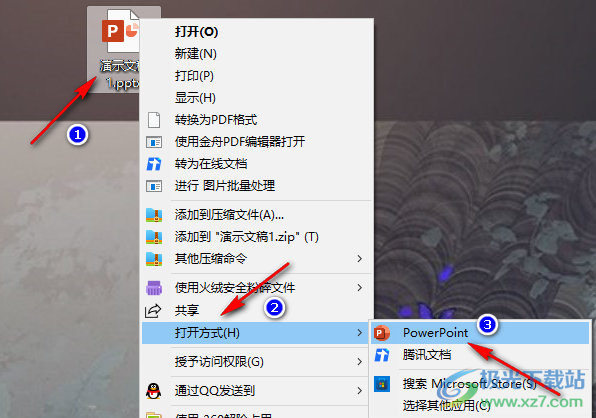
2、第二步,进入PPT页面之后,我们在该页面的工具栏中点击打开“设计”工具
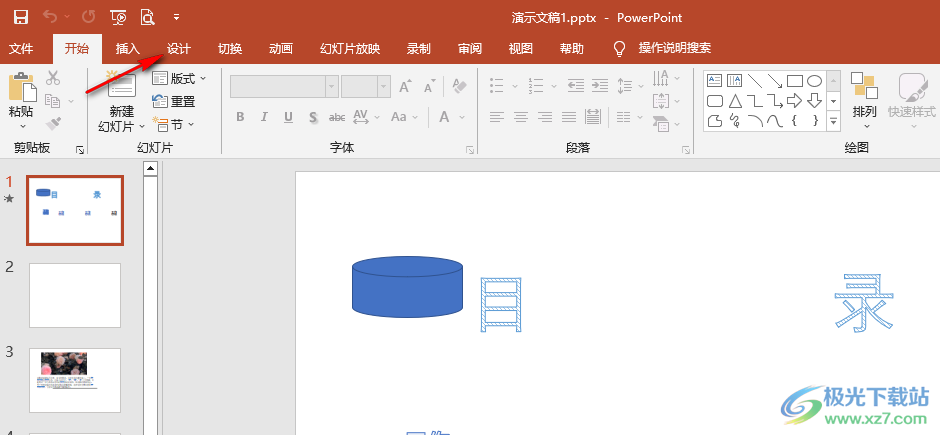
3、第三步,在“设计”的子工具栏中,我们找到“设置背景格式”选项,点击打开该选项
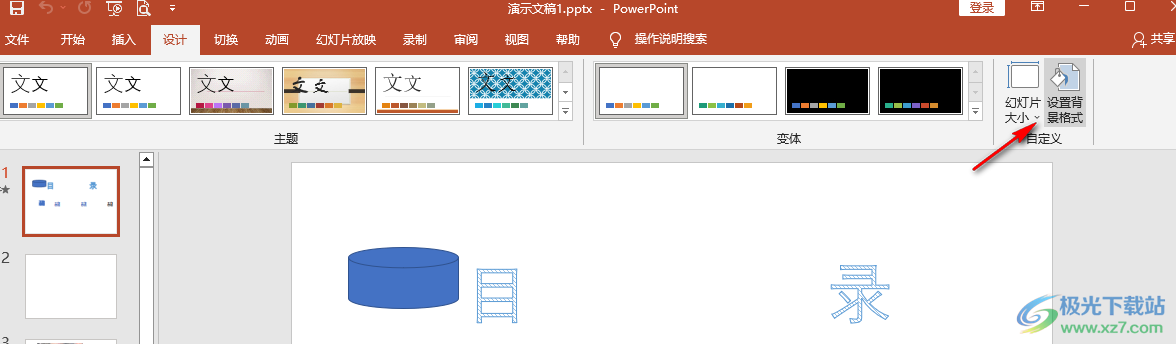
4、第四步,在设置背景格式窗格中,我们点击打开“纯色背景”页面中的颜色选项
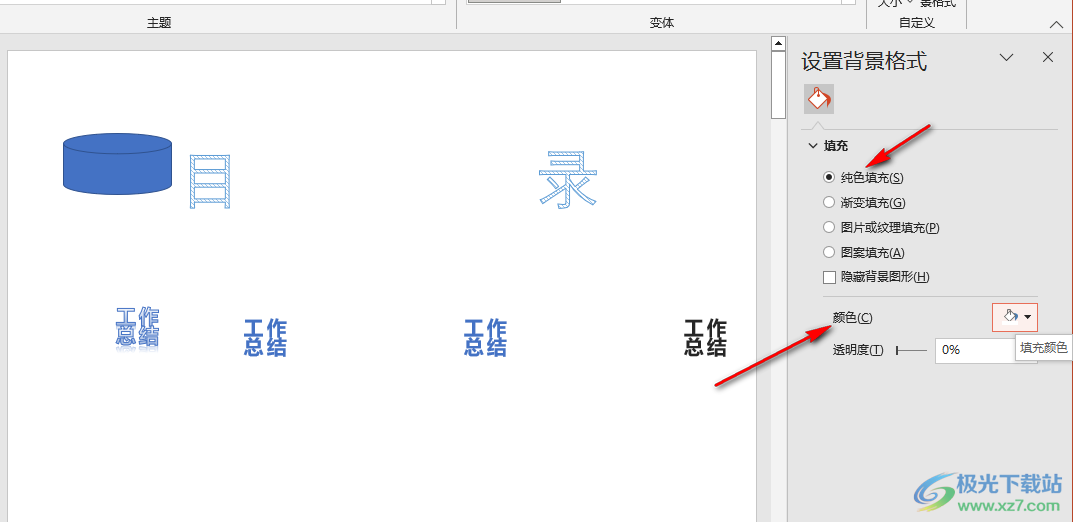
5、第五步,打开颜色选项之后,我们在下拉列表中选择自己需要的背景颜色即可
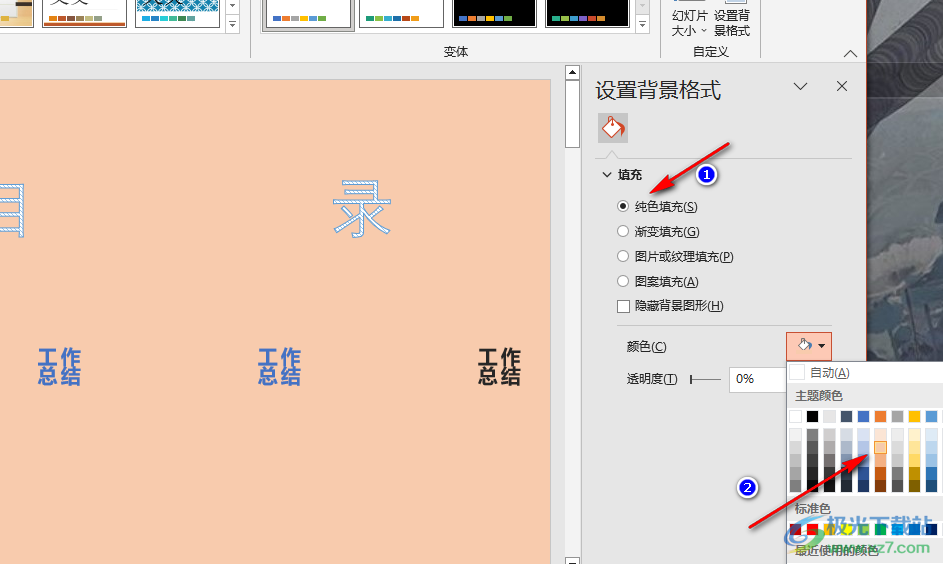
以上就是小编整理总结出的关于PPT设置背景颜色填充的方法,我们在PPT中打开设计工具,然后在其子工具栏中打开设置背景格式选项,接着在该选项窗格中打开“纯色填充”下的颜色选项,最后在下拉列表中点击选择一个自己需要的背景颜色即可,感兴趣的小伙伴快去试试吧。

大小:60.68 MB版本:1.1.2.0环境:WinXP, Win7, Win10
- 进入下载
相关推荐
相关下载
热门阅览
- 1百度网盘分享密码暴力破解方法,怎么破解百度网盘加密链接
- 2keyshot6破解安装步骤-keyshot6破解安装教程
- 3apktool手机版使用教程-apktool使用方法
- 4mac版steam怎么设置中文 steam mac版设置中文教程
- 5抖音推荐怎么设置页面?抖音推荐界面重新设置教程
- 6电脑怎么开启VT 如何开启VT的详细教程!
- 7掌上英雄联盟怎么注销账号?掌上英雄联盟怎么退出登录
- 8rar文件怎么打开?如何打开rar格式文件
- 9掌上wegame怎么查别人战绩?掌上wegame怎么看别人英雄联盟战绩
- 10qq邮箱格式怎么写?qq邮箱格式是什么样的以及注册英文邮箱的方法
- 11怎么安装会声会影x7?会声会影x7安装教程
- 12Word文档中轻松实现两行对齐?word文档两行文字怎么对齐?
网友评论